Rumah >Tutorial sistem >Siri Windows >Bagaimana untuk memadam peranti yang tidak digunakan dalam WIN10
Bagaimana untuk memadam peranti yang tidak digunakan dalam WIN10
- WBOYWBOYWBOYWBOYWBOYWBOYWBOYWBOYWBOYWBOYWBOYWBOYWBke hadapan
- 2024-04-24 11:28:39808semak imbas
Jika anda telah mengumpul banyak peranti pada komputer anda yang tidak anda gunakan lagi, ia mungkin menjejaskan prestasi sistem. Artikel ini akan menyediakan panduan langkah demi langkah untuk membantu anda mengalih keluar peranti yang tidak digunakan dengan berkesan dalam Windows 10, mengosongkan ruang dan mengoptimumkan pengendalian komputer anda. Teruskan membaca untuk mengetahui cara mengalih keluar peranti yang tidak diingini dengan mudah untuk memastikan sistem anda berjalan lancar.
Klik Mula; Klik Tetapan; seperti yang ditunjukkan dalam gambar:
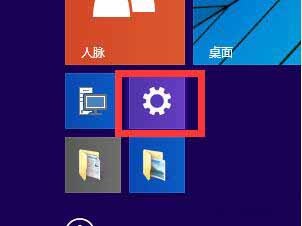
Klik Komputer dan Peranti; sebelah kanan; seperti yang ditunjukkan dalam gambar yang Ditunjukkan:
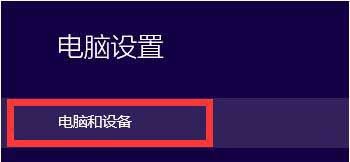
Klik pada peranti yang ingin anda padamkan dan padamkannya.
Atas ialah kandungan terperinci Bagaimana untuk memadam peranti yang tidak digunakan dalam WIN10. Untuk maklumat lanjut, sila ikut artikel berkaitan lain di laman web China PHP!

